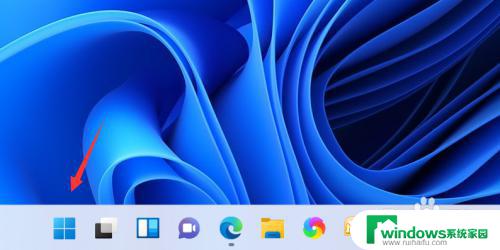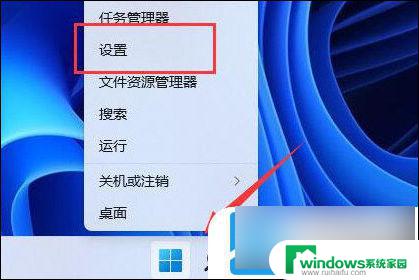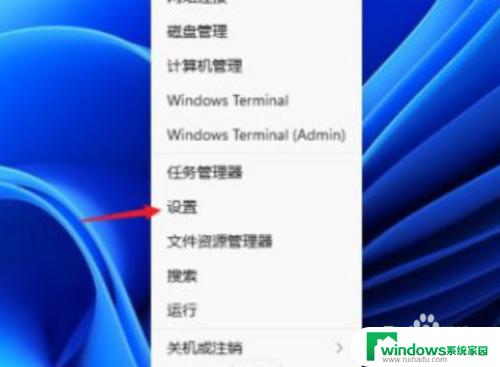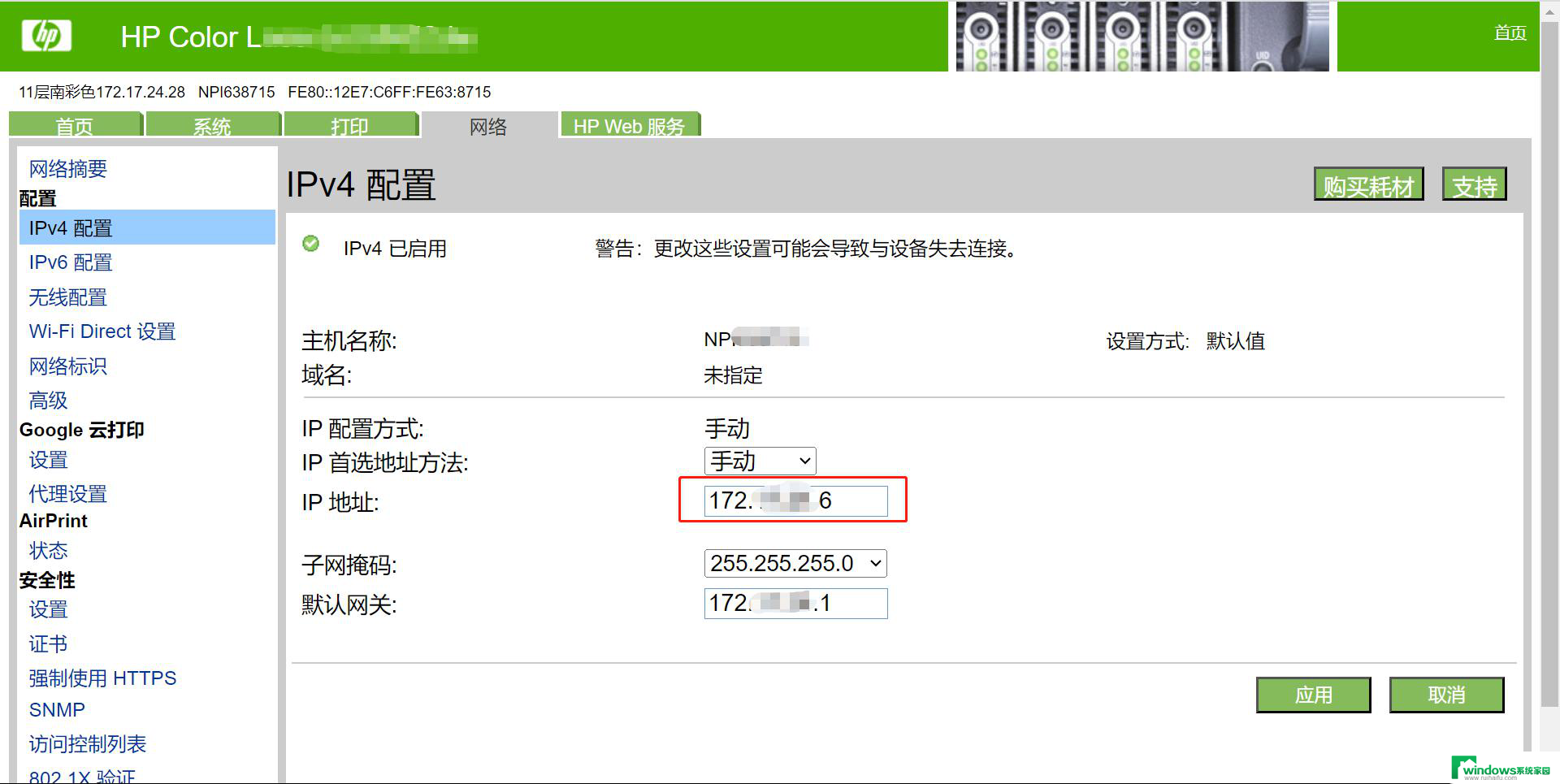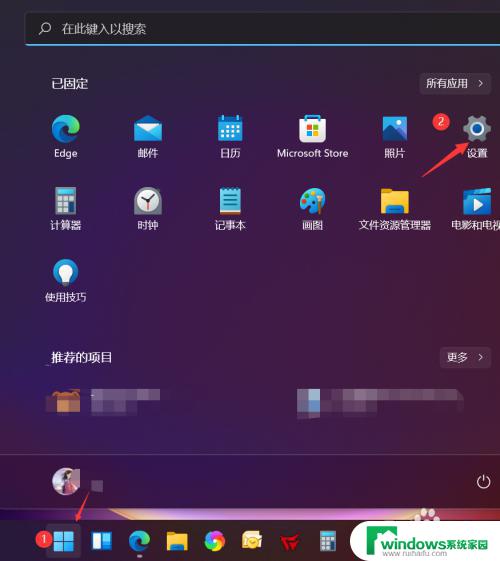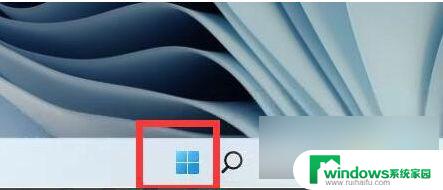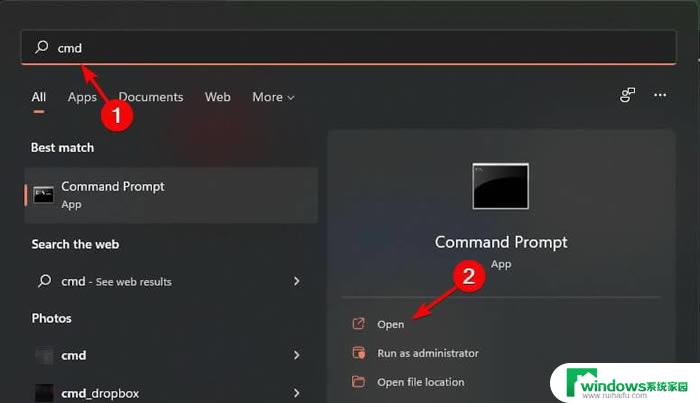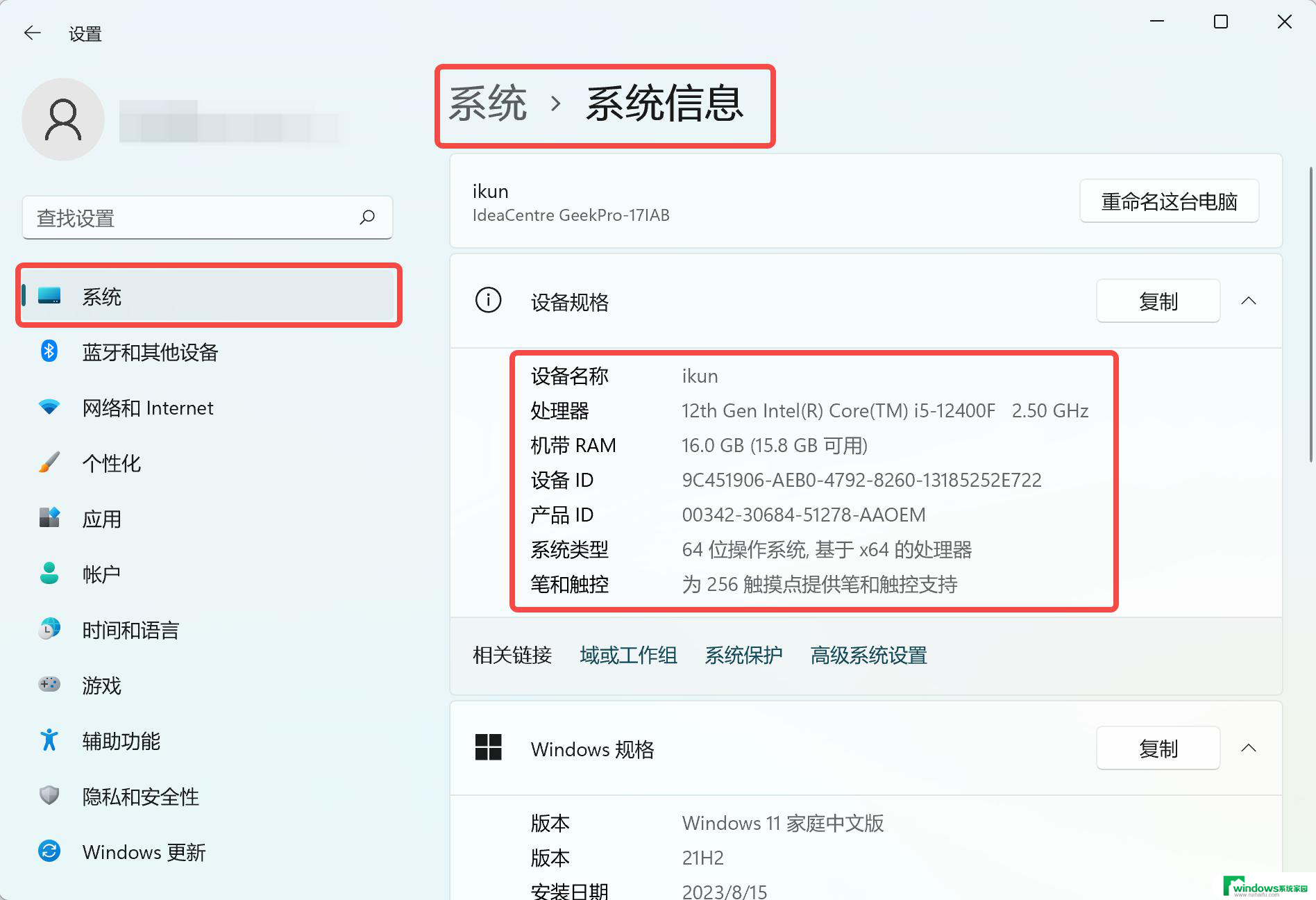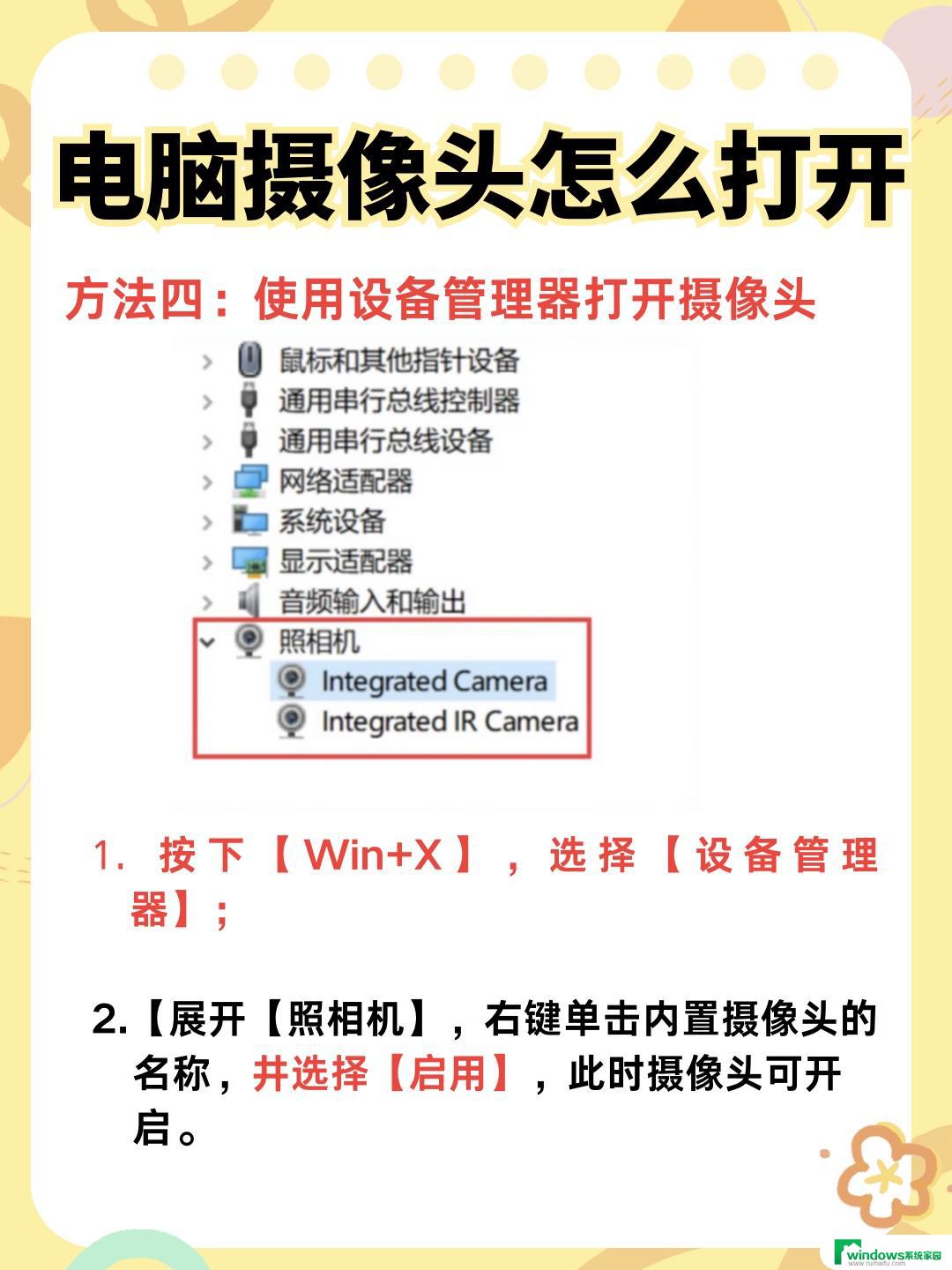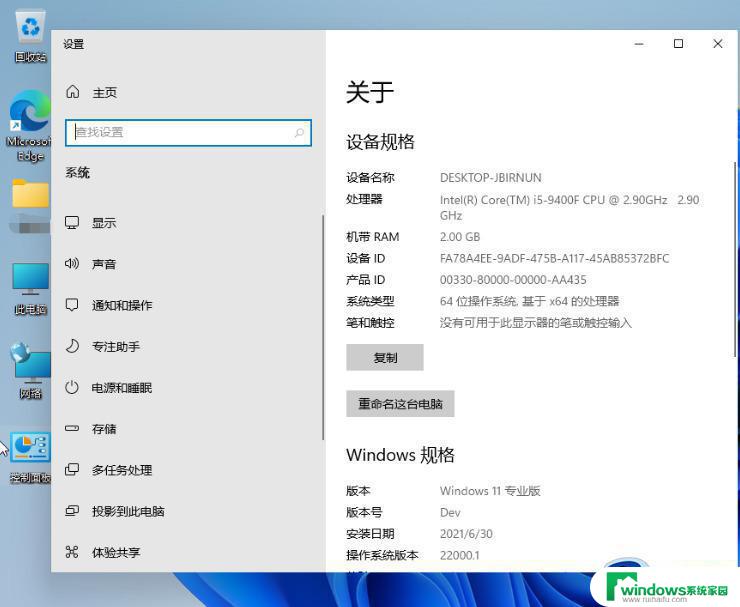win11配置电脑ip win11如何设置IP地址
更新时间:2024-03-03 08:40:35作者:jiang
Win11是微软最新推出的操作系统,它带来了许多令人兴奋的功能和改进,对于一些用户来说,配置电脑IP和设置IP地址可能会是一个令人头疼的问题。IP地址是电脑在网络中的唯一标识,它允许我们连接到互联网并与其他设备进行通信。在Win11中,设置IP地址的过程相对简单,但对于不熟悉操作系统的人来说,仍然可能会感到困惑。在本文中我们将探讨Win11如何配置电脑IP以及设置IP地址的步骤,帮助您解决这个问题。
步骤如下:
1.右键电脑桌面任务栏中WIFI标志
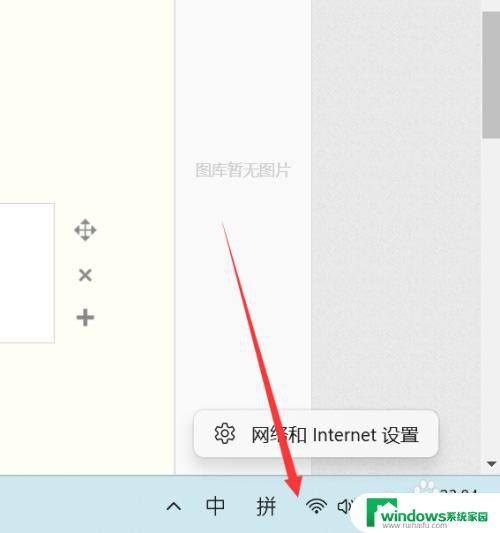
2.点击网络和Internet设置,往下拉。找到-高级网络设置
点击-高级网络设置
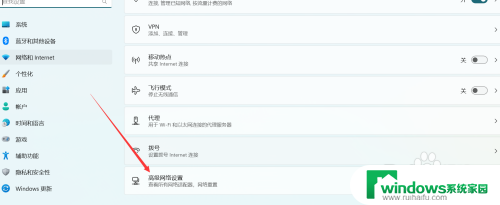
3.找到-更多网络适配器选项
点击-更多网络适配器选项
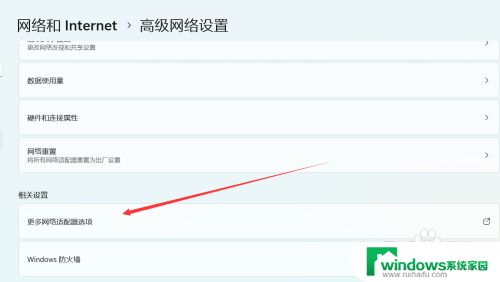
4.找到对应的网卡
右键-属性
点击-属性

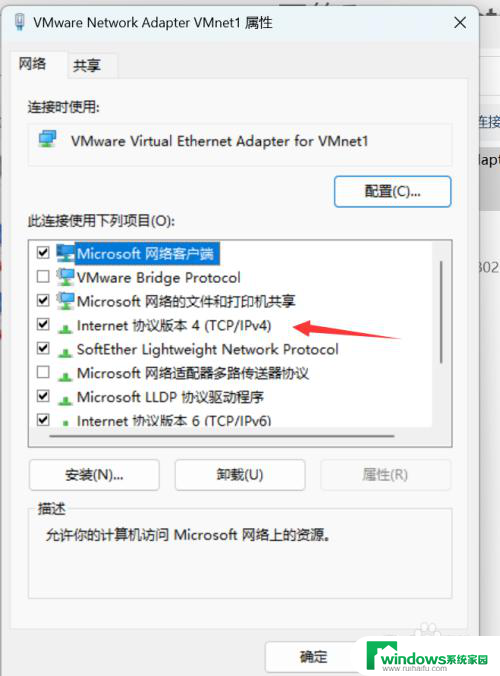
5.点击TCP/IPV4
输入想要的网段
点击确定即可
电脑网段即可更改成功

以上是关于配置Win11电脑IP的全部内容,如果有遇到相同情况的用户,可以按照小编的方法来解决。